

| Systemwalker Service Quality Coordinator ユーザーズガイド Web利用状況管理編 - Microsoft(R) Windows(R) 2000/Microsoft(R) Windows Server(TM) 2003/Solaris(TM) オペレーティングシステム/Linux - |
目次
索引
 
|
| 第4部 使用手引き | > 第11章 Webサイトの利用状況を分析する | > 11.1 利用状況DBエンジン | > 11.1.2 利用状況DB参照エンジン |
分析画面で分析を実行するには、あらかじめ利用状況DB参照エンジンが起動されるように設定しておく必要があります。

管理サーバ運用の場合、本操作を管理サーバのみ行い、被管理サーバでは行う必要はありません。
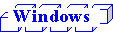
利用状況DB参照エンジンは、インストールマシン上のコントロールパネルのサービスダイアログで操作できるサービス(名前:"Systemwalker SQC for Web Server dbrefsv")で、利用状況DB参照ポートへの要求ごとに動作します。このサービスは、インストール時に登録されます。
分析を実行するには、以下の方法で、このサービスを開始しておく必要があります。
Administrator権限をもつアカウントでログインし、コントロールパネルのサービスダイアログでこのサービス(名前:"Systemwalker SQC for Web Server dbrefsv")の「開始」を実行します。
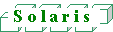
利用状況DB参照エンジンは、インターネットサービスデーモン(inetd)から起動されるコマンド(dbrefコマンド)で、以下の設定を行った利用状況DB参照ポートへの要求ごとに動作します。
インターネットサービスデーモンの登録は、以下のサーバに設定を行います。
|
運用方法 |
対象サーバ |
|---|---|
|
管理サーバ運用 |
マネージャ |
|
被管理サーバ運用 |
エージェント |

利用状況DBが登録されているサーバに、インターネットサービスデーモンの登録を行います。

セキュリティを確保するためには、TCP wrapperなどを併用してください。
TCP wrapperなどで制御を行う内容は、自サーバのみdbrefコマンドにアクセスできるように設定を行ってください。
インターネットサービスデーモンへの登録はインストール時に行われませんので、以下の手順で登録してください。

以下の手順は、アクセス制限を行わない場合の設定方法です。
アクセス制限を行うアプリケーションによって設定方法が異なりますので、各アプリケーションのマニュアルなどを参照してください。
スーパ・ユーザでログインします。
エディタを使用して、/etc/servicesまたは/etc/inet/servicesファイルに利用状況DB登録ポートの定義を登録します。たとえば、2365の場合には、以下の定義を追加します。
|
# FJSVssqc dbref 2365/tcp |

利用状況DB参照ポートの詳細については、「11.1.2.3 利用状況DB参照ポート番号」を参照してください。
エディタを使用して、/etc/inetd.confまたは/etc/inet/inetd.confファイルを編集します。
ネットワーク環境がインターネットの場合、以下の定義を追加します。
|
# FJSVssqc dbref stream tcp nowait nobody /opt/FJSVssqc/bin/dbref dbref -a |
ネットワーク環境がイントラネットの場合、以下の定義を追加します。
|
# FJSVssqc dbref stream tcp nowait nobody /opt/FJSVssqc/bin/dbref dbref |
psコマンドとgrepコマンドを使用してinetdのプロセスIDを調べ、その後killコマンドを使用して変更をinetdへ反映します。操作例は、以下のとおりです。
|
# ps -A | grep inetd プロセスID * # kill -HUP プロセスID |
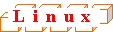
利用状況DB参照エンジンは、インターネットサービスデーモン(xinetdまたはinetd)から起動されるコマンド(dbrefコマンド)で、インストール時に設定した利用状況DB参照ポートへの要求ごとに動作します。
インターネットサービスデーモンへの登録はインストール時に実施されますが、何らかの原因により登録されていない場合は、以下の手順で登録します。
スーパ・ユーザでログインします。
エディタを使用して、/etc/servicesファイルに利用状況DB登録ポートの定義を登録します。たとえば、2365の場合には、以下の定義を追加します。
|
# FJSVssqc dbref 2365/tcp |

利用状況DB参照ポートの詳細については、「11.1.2.3 利用状況DB参照ポート番号」を参照してください。
エディタを使用して、/etc/xinetd.d配下にdbrefファイルを作成します。
ネットワーク環境がインターネットの場合、dbrefファイルの内容は、以下のとおりです。xxx.xxx.xxx.xxxには自ホストのIPアドレスを設定します。
|
# FJSVssqc service dbref { socket_type = stream wait = no user = nobody server = /opt/FJSVssqc/bin/dbref only_from = xxx.xxx.xxx.xxx 127.0.0.1 } |
ネットワーク環境がイントラネットの場合は、dbrefファイルの内容は、以下のとおりです。
|
# FJSVssqc service dbref { socket_type = stream wait = no user = nobody server = /opt/FJSVssqc/bin/dbref } |
killコマンドを使用して、変更をxinetdへ反映します。操作例は、以下のとおりです。
|
# kill -USR2 `cat /var/run/xinetd.pid` |
スーパ・ユーザでログインします。
エディタを使用して、/etc/servicesファイルに利用状況DB登録ポートの定義を登録します。たとえば、2365の場合には、以下の定義を追加します。
|
# FJSVssqc dbref 2365/tcp |

利用状況DB参照ポートの詳細については、「11.1.2.3 利用状況DB参照ポート番号」を参照してください。
エディタを使用して、/etc/inetd.confファイルを編集します。
ネットワーク環境がインターネットの場合、以下の定義を追加します。
|
# FJSVssqc dbref stream tcp nowait nobody /usr/sbin/tcpd /opt/ FJSVssqc/bin/dbref |
ネットワーク環境がイントラネットの場合、以下の定義を追加します。
|
# FJSVssqc dbref stream tcp nowait nobody /opt/ FJSVssqc/bin/dbref dbref |
エディタを使用して、/etc/hosts.allowファイルを編集し、以下の定義をファイルの先頭に追加します。xxx.xxx.xxx.xxxには自ホストのIPアドレスを設定します。
|
# FJSVssqc dbref : xxx.xxx.xxx.xxx 127.0.0.1 |
エディタを使用して、/etc/hosts.denyファイルを編集し、以下の定義をファイルの先頭に追加します。xxx.xxx.xxx.xxxには自ホストのIPアドレスを設定します。
|
# FJSVssqc dbref : ALL EXCEPT xxx.xxx.xxx.xxx 127.0.0.1 |
killコマンドを使用して、変更をinetdへ反映します。操作例は、以下のとおりです。
|
# kill -HUP `cat /var/run/inetd.pid` |
目次
索引
 
|